Retrouvez Facilement Votre Mot de Passe Oublié Windows 11
- Accueil
- Astuces
- Sauvetage de système
- Retrouvez Facilement Votre Mot de Passe Oublié Windows 11
Résumé
Réinitialisez efficacement votre mot de passe oublié Windows 11 via les disques de réinitialisation, les options de sécurité, Renee PassNow ou l'Invite de commandes.
Table des matières

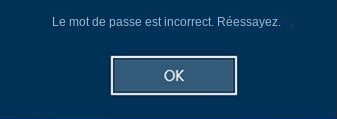
Étape 2 : Après quelques tentatives infructueuses, une option « Réinitialiser le mot de passe » apparaîtra. Clique dessus.

Étape 3 : Suivez les instructions à l’écran et, lorsque vous y êtes invité, insérez le disque de réinitialisation de mot de passe que vous avez créé précédemment.
Remarque : Pour réinitialiser le mot de passe du compte actuel, vous devez utiliser un disque de réinitialisation de mot de passe créé spécifiquement pour ce compte . L’utilisation d’un disque de réinitialisation de mot de passe créé pour un autre compte ne fonctionnera pas.
Étape 4 : Sélectionnez le disque de réinitialisation de mot de passe parmi les options proposées et cliquez sur « Suivant ».

Étape 6 : Cliquez sur « Suivant » puis sur « Terminer » pour terminer le processus de réinitialisation du mot de passe.
- Fournit un moyen efficace de retrouver l'accès à un mot de passe administrateur oublié dans Windows 11
- Peut être créé à l'avance et utilisé pour réinitialiser le mot de passe d'un compte d'utilisateur
- Propose des instructions étape par étape pour le processus de réinitialisation du mot de passe.
Cons:
- Un disque de réinitialisation de mot de passe distinct doit être créé pour chaque compte d'administrateur.
- Ne peut pas être utilisé pour réinitialiser les mots de passe d'autres comptes sur le même ordinateur.
Pour réinitialiser votre mot de passe, cliquez sur le lien « Réinitialiser le mot de passe » sur l’écran de connexion de Windows 11. Répondez ensuite aux questions de sécurité que vous avez définies précédemment en fournissant les réponses exactes que vous aviez initialement données lors du processus de configuration, afin d’assurer une réinitialisation réussie du mot de passe.
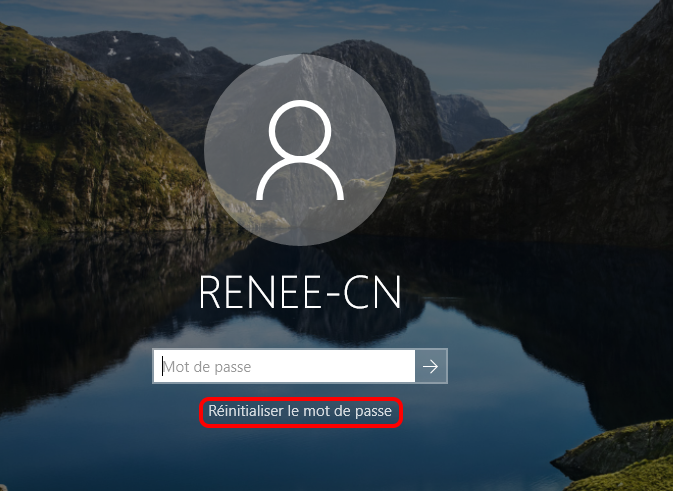
2. Répondez aux questions
Par exemple, si votre question de sécurité était « Quel était le nom de votre animal de compagnie préféré pendant votre enfance ? », vous devrez saisir la réponse exacte, « Fluffy« , pour réinitialiser votre mot de passe. Après avoir répondu avec succès aux questions de sécurité, vous pourrez créer un nouveau mot de passe administrateur pour votre compte Windows 11.

Commencez par télécharger Renee PassNow depuis le site officiel et installez-le sur un autre ordinateur auquel vous pouvez accéder. Vous pouvez choisir la version appropriée en fonction du système d’exploitation de votre ordinateur.

Réinitialiser le mot de passe Windows oublié Débloquer le compte de session Windows dont le mot de passe est perdu ou oublié.
Récupérer des fichiers sans Windows Il est possible de retrouver les fichiers supprimés lors du crash de Windows.
Transférer les fichiers Avant de réparer les erreurs, il est recommandé de transférer les fichiers importants à un autre disque dur.
Créer un nouveau compte administrateur Afin d'obtenir tout droit d'administrateur, il faut créer un compte administrateur.
Réparer les erreurs de démarrage Pour les erreurs MBR et 0xc00000e, cet outil permet de les résoudre.
Réinitialiser le mot de passe Windows oublié Pour Windows 10, 8.1, 8, 7, Vista et XP
Récupérer des fichiers sans Windows Retrouver les fichiers supprimés lors du crash de Windows
Transférer les fichiers Transférer les fichiers importants à un autre disque dur
Remarque : Après l'activation du programme, il est nécessaire de créer à nouveau une clé USB ou un CD bootable.
Lancez Renee PassNow et insérez une clé USB ou un CD/DVD vierge dans l’ordinateur. Sélectionnez l’option pour créer un support de démarrage. Suivez les instructions à l’écran pour terminer le processus.

Insérez la clé USB ou le CD/DVD amorçable dans l’ordinateur Windows verrouillé. Redémarrez l’ordinateur et entrez les paramètres du BIOS en appuyant sur la touche appropriée (généralement F2 ou Supprimer). Configurez l’ordre de démarrage pour donner la priorité au support de démarrage.
| Type de serveur | Entrez la méthode du menu de démarrage |
|---|---|
| DELL | Appuyez plusieurs fois sur la touche F12 avant que le logo Dell n’apparaisse à l’écran. |
| HP | Appuyez plusieurs fois sur la touche F9 lorsque le logo HP s’affiche. |
| Nom du BIOS | Entrez la méthode du menu de démarrage |
|---|---|
| ASRock | DEL ou F2 |
| ASUS | DEL ou F2 pour les PC/ DEL ou F2 pour les cartes mères |
| Acer | DEL ou F2 |
| Dell | F12 ou F2 |
| ECS | DEL |
| Gigaoctet / Aorus | DEL ou F2 |
| Lenovo (ordinateurs portables grand public) | F2 ou Fn + F2 |
| Lenovo (ordinateurs de bureau) | F1 |
| Lenovo (ThinkPad) | Entrez ensuite F1 |
| MSI | DEL |
| Tablettes Microsoft Surface | Appuyez et maintenez les boutons d’alimentation et d’augmentation du volume |
| PC d’origine | F2 |
| Samsung | F2 |
| Toshiba | F2 |
| Zotac | DEL |
| HP | Échap/F9 pour « Menu de démarrage »/Échap/F10/onglet Stockage/Ordre de démarrage/Sources de démarrage héritées |
| INTEL | F10 |

Après avoir démarré avec succès à partir du support de démarrage, Renee PassNow se chargera. Sélectionnez PassNow! fonction après le démarrage à partir du nouveau disque de réinitialisation de mot de passe Windows créé.

Choisissez le compte utilisateur dont vous souhaitez réinitialiser le mot de passe. Ensuite, cliquez sur le bouton « Supprimer ». Renee PassNow supprimera ou réinitialisera le mot de passe du compte utilisateur sélectionné.


Une fois le mot de passe réinitialisé, retirez le support de démarrage du PC et redémarrez l’ordinateur. Vous pourrez désormais vous connecter au compte Windows sans mot de passe.
- Solution simple pour réinitialiser le mot de passe administrateur
- Aucune expertise technique n'est requise
- Taux de réussite élevé dans la réinitialisation du mot de passe
Cons:
- Nécessite l'accès à un autre ordinateur
- Nécessité de créer un support de démarrage
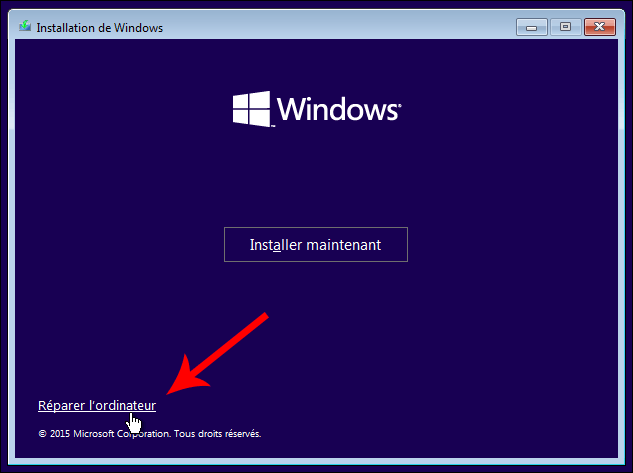
Ensuite, sélectionnez « Dépannage » parmi les options disponibles, puis choisissez « Invite de commandes ». Cela ouvrira la fenêtre d’invite de commande, qui est un outil puissant pour effectuer diverses tâches administratives.
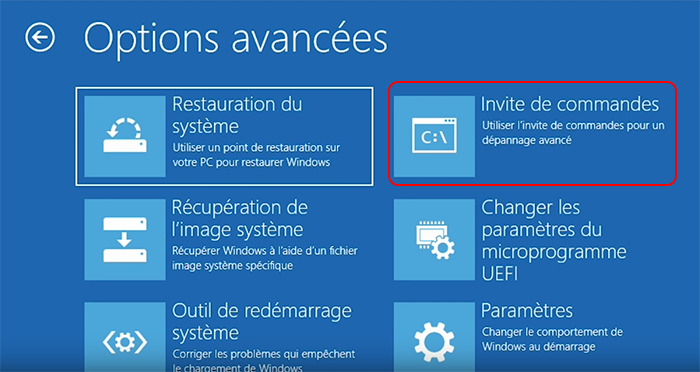
Une fois l’invite de commande ouverte, vous devez accéder au dossier System32 en entrant la commande suivante :
cd c:\windows\system32
ren utilman.exe utilman.exe.bak
copy cmd.exe utilman.exe
net user
net user [username] [newpassword]
- Permet de réinitialiser le mot de passe administrateur sans perdre de données.
- Très efficace pour réinitialiser le mot de passe administrateur de Windows 11.
Cons:
- Nécessité d'utiliser un script
| Nom de la méthode | Avantage | Inconvénients |
|---|---|---|
| Disque de réinitialisation de mot de passe | Aucun programme externe n’est nécessaire/facile à utiliser | Peut ne pas fonctionner pour les comptes d’utilisateurs locaux dans Windows 11 |
| Questions de sécurité | Peut être utilisé pour réinitialiser le mot de passe de l’administrateur local ou de l’utilisateur standard | L’option est peut-être manquante dans l’application Paramètres de Windows 11 |
| Logiciel tiers (par exemple Renee PassNow) | Aucune perte de données/interface conviviale | Doit être acheté pour bénéficier de toutes les fonctionnalités |
| Invite de commandes ou support d’installation Windows | Peut réinitialiser le mot de passe administrateur sans perdre de données | Nécessite une expertise technique/risque de complications ou de perte de données |
| Réinitialiser Windows 11 aux paramètres d’usine à partir de l’écran de connexion | Permet de réinitialiser Windows 11 sans mot de passe administrateur | Supprime toutes les applications et paramètres tiers/peut nécessiter la réinstallation du logiciel |
| Réinitialiser Windows 11 aux paramètres d’usine à l’aide du support d’installation | Permet une installation propre de Windows 11 | Efface toutes les données du disque dur/nécessite la création d’une clé USB amorçable |
La première méthode consiste à utiliser un disque de réinitialisation de mot de passe. Cependant, il convient de noter que la création d’un tel disque peut ne pas être possible pour les comptes d’utilisateurs locaux. De plus, si le disque est perdu ou égaré, vous ne pourrez pas récupérer votre mot de passe administrateur.
La deuxième méthode consiste à réinitialiser le mot de passe administrateur en utilisant les questions de sécurité. Cependant, il semble que l’option de question de sécurité ne soit pas présente dans l’application Paramètres de Windows 11. Cela suggère que cette méthode peut ne pas être applicable ou disponible pour tous les utilisateurs. Il est donc important de vérifier si les questions de sécurité ont été définies lors de la configuration initiale de Windows 11.
La troisième méthode consiste à réinitialiser le mot de passe administrateur avec un logiciel tiers fiable comme Renee PassNow ou PassFab 4WinKey. Il est important de choisir un logiciel réputé pour garantir la sécurité et la confidentialité de vos données. Certaines solutions peuvent nécessiter un achat pour accéder à toutes les fonctionnalités, et les versions d’essai gratuites peuvent être limitées.
La quatrième méthode consiste à accéder à l’invite de commande ou à utiliser Windows Install Media pour réinitialiser le mot de passe administrateur sans perdre de données. Cette méthode nécessite une certaine expertise technique et une familiarité avec les opérations en ligne de commande. Il est important de faire preuve de prudence lorsque vous utilisez cette méthode, car saisir une mauvaise commande ou commettre une erreur pourrait entraîner des complications supplémentaires, voire une perte de données. Compte tenu de ces limites et risques, il est essentiel d’évaluer soigneusement chaque méthode et de choisir celle qui convient le mieux à votre situation. La création d’un disque de réinitialisation de mot de passe ou la configuration de questions de sécurité lors de la configuration initiale de Windows 11 peuvent être des mesures proactives pour éviter d’être exclu de votre compte administrateur. De plus, l’utilisation d’un logiciel tiers réputé ou la recherche d’une assistance professionnelle peuvent contribuer à garantir un processus de récupération de mot de passe sûr et réussi.
Articles concernés :
Solutions rapides pour réinitialiser le mot de passe Windows de l'ordinateur Acer
05-01-2024
Valentin DURAND : Lorsque l'on veut réinitialiser le mot de passe Windows de l'ordinateur acer, on peut suivre les solutions efficaces...
Réinitialiser un ordinateur portable Gateway dont le mot de passe est oublié
04-01-2024
Louis LE GALL : Pour récupérez l'accès à votre PC, vous pouvez réinitialiser un ordinateur portable Gateway en suivant nos 4 méthodes...
Réinitialiser un ordinateur portable Toshiba sans mot de passe sous Windows et BIOS
15-03-2024
Mathilde LEROUX : Pour réinitialiser un ordinateur portable Toshiba sans mot de passe, vous pouvez utiliser la partition de récupération, Renee...
Méthode de réinitialisation du mot de passe d'un ordinateur portable Toshiba
15-03-2024
Louis LE GALL : Pour la réinitialisation du mot de passe d'un ordinateur portable Toshiba, on peut accéder au BIOS, utiliser Renee...



